Excel单元格内换行与如何自动换行及把段落换行显示到指定一些单元格
在 Excel 中,在单元格中输入文字若超出单元格长度,文字不会自动换行,要换行必须按快捷键或把单元格设置为自动换行。Excel有一个特性,就是记住当前操作,例如输入文字按快捷键自动换行后,一般是按过两次快捷键换行后,下次输入文字超出单元格长度时会自动换行。
Excel单元格内换行分为两种情况,一种是在一个单元格内换行,另一种是在指定一些单元格内换行。前者一次既可只设置一个单元格换行也可以批量设置单元格换行;后者主要用于把段落固定显示到指定一些单元格,超过指定的单元格自动换行。
一、Excel单元格内换行
1、用快捷键同时实现单元格内换行与自动换行
假如要输入“Excel单元格内换行与自动换行”这句话。选中 A1 单元格,输入“Excel单元格”,此时已经占满了单元格,需要换行,按Alt + 回车,则光标换到另一行,继续输入“内换行与怎么”,“么”字超出的单元格,按一次向左方向键,把光标移到“么”前,此时自动退出输入状态,双击 A1 单元格,“么”字已经自动换到第三行,继续输入剩余的文字,如果超出单元格会自动换行;操作过程步骤,如图1所示:
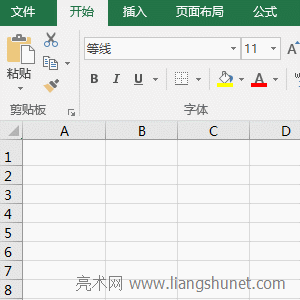
图1
2、用“自动换行”选项
假如输入“Excel自动换行与怎么换行”几个字。选中 B1 单元格,输入“Excel自动换行”,选择“开始”选项卡,单击“自动换行”,则超出单元格的“换行”二字被换到第二行,继续输入“怎么换行”,超出单元格的字自动换行;操作过程步骤,如图2所示:
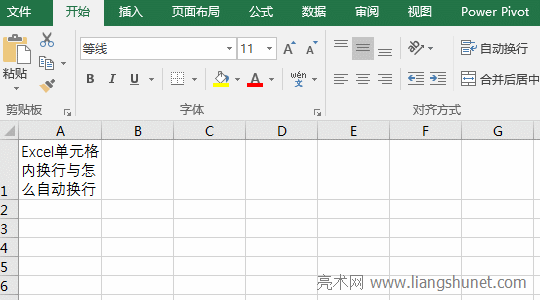
图2
二、Excel单元格批量自动换行
1、框选 A1:D4 这片单元格,选择“开始”选项卡,单击“自动换行”,则 A1 单元格中的“Excel单元格内换行与批量自动换行”自动换成三行;再在 B1 单元格输入“Excel怎么换行”,当文字占满单元格后也自动换行,操作过程步骤,如图3所示:
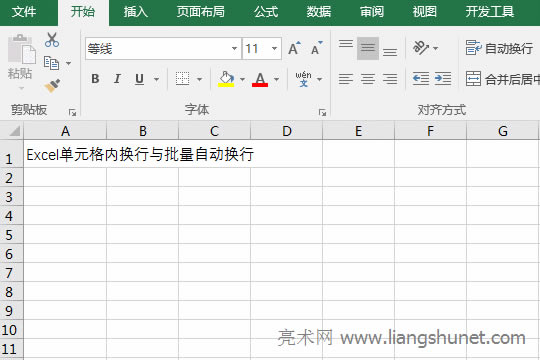
图3
2、把多个单元格设置为自动换行后,如果想取消,既可以一次只取消一个或几个,也可以一次全部取消。
三、Excel每行后为短横线(- 或 _)自动换行的解决办法
1、在 A3 单元格输入 excel 2016-,按 Alt + 回车换行,继续输入 excel 2013-excel 2010,单击一下任意一个空单元格退出输入状态,所输入的文字随意换行了;把鼠标移到列 A 右边线上,当鼠标变竖线加双箭头图标时,按住左键并往右移直到在每行的短横线后换行,操作过程步骤,如图4所示:
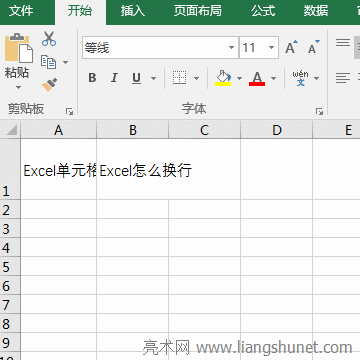
图4
2、短横线(- 或 _)导致的换行,只需把单元格适当加宽,就可以解决。
四、Excel把一段文本在指定几个单元格内显示
1、框选 A3:F6 这片单元格,选择“开始”选项卡,单击“填充”图标,在弹出的菜单中选择“两端对齐”,则在 A3 单元格的内容被固定显示到 A3:F6 这片区域,超出 F6 的文字自动换行;再次框选 A3:F6,单击“格式”,在弹出的菜单中选择“行高”,在弹出的小窗口中输入22,单击“确定”,把段落行高设置为 22;操作过程步骤,如图5所示:
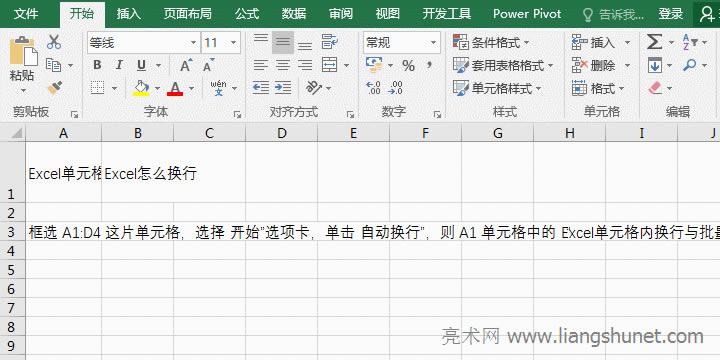
图5
2、提示:“两端对齐”在旧版本(如 Excel 2003)中称为“内容重排”,但 Excel 2007 以后的版本包括 Excel 2010、Excel 2013 和 Excel 2016 更改为“两端对齐”,它们的功能是一样的。
……